- Autor Abigail Brown [email protected].
- Public 2024-01-07 19:03.
- Zadnja promjena 2025-01-24 12:10.
Što treba znati
- Na Googleu: Idite na Googleove postavke pretraživanja. Pronađite i isključite Uključi sigurno pretraživanje. Pomaknite se do dna stranice i Spremi.
- Na Bingu: Odaberite Izbornik > SafeSearch. Odaberite Isključeno i pritisnite Spremi.
- Za Google na Androidu: dodirnite Više > Postavke > Općenito. Isključite filtar Sigurno pretraživanje.
Ovaj članak objašnjava kako isključiti Sigurno pretraživanje u različitim preglednicima za stolna računala i mobilne uređaje. Postavka ovisi o pregledniku i ne sinkronizira se sa svim vašim uređajima. Tako, na primjer, ako isključite Google SafeSearch u Google Chromeu, morate ga onemogućiti i u Microsoft Edgeu.
Kako isključiti Google SafeSearch
Google čini onemogućavanje sigurnog pretraživanja jednostavnim sa svog zaslona postavki. Opcija je na vrhu stranice.
- Otvorite postavke Google pretraživanja.
-
Poništite potvrdni okvir Uključi sigurno pretraživanje.

Image -
Skrolujte do dna stranice i odaberite Spremi.

Image - Izvršite Google pretraživanje da vidite je li Sigurno pretraživanje isključeno. Za poništavanje ovih promjena odaberite Uključi sigurno pretraživanje u postavkama Google pretraživanja.
Kako isključiti Bing SafeSearch
Kontrole Bing SafeSearch istaknute su u njegovom izborniku. Možete odabrati opciju iz njega i odabrati razinu sigurnog pretraživanja koju želite primijeniti.
- Otvorite Bing.
-
Odaberite Izbornik ikonu.

Image -
Odaberi Sigurno pretraživanje.

Image -
Odaberi Isključeno.

Image -
Skrolujte prema dolje i odaberite Spremi.

Image Pretražite Bing da provjerite rezultate.
- Da biste vratili ove promjene, slijedite iste korake, ali odaberite Strogo ili Umjereno, zatim odaberite Spremi.
Kako okrenuti Yahoo! Sigurno pretraživanje isključeno
Postavke Yahoo SafeSearch skrivene su u njegovom zaslonu postavki, ali to ne znači da je tim postavkama teško doći. Idite kroz glavni izbornik do postavki i brzo ćete pronaći postavke.
-
Otvorite Yahoo i pretražite.

Image -
Odaberite Izbornik ikonu.

Image -
Odaberite Postavke.

Image -
Odaberite SafeSearch padajući izbornik, zatim odaberite Isključeno - ne filtriraj rezultate.

Image -
Odaberi Spremi.

Image - Pretražite Yahoo.
- Da biste poništili ove promjene, slijedite iste korake, ali odaberite Strogo ili Umjereno, zatim odaberite Spremi.
Kako isključiti Sigurno pretraživanje na Androidu
Da biste isključili SafeSearch na Androidu, koraci se malo razlikuju, posebno za Google.
Kako isključiti Google SafeSearch
Postavke Google SafeSearch na Androidu su skrivene. U aplikaciji Google možete pronaći Sigurno pretraživanje u postavkama privatnosti.
- Otvorite Google aplikaciju.
- Dodirnite Više.
-
Dodirnite Postavke.

Image - Odaberi Općenito.
-
Isključite SafeSearch filter prekidač da biste onemogućili ovu postavku.

Image - Pretražite Google na svom Android uređaju.
- Ponovite ove korake za ponovno uključivanje Sigurnog pretraživanja, ali ponovo dodirnite filtar Sigurnog pretraživanja kako biste ga uključili.
Kako isključiti Bing SafeSearch na mobitelu
U Bingu dodirnite Menu ikonu u gornjem desnom kutu. Dodirnite SafeSearch, dodirnite Isključeno, a zatim dodirnite Spremi.
Ovi se koraci također odnose na Bing pretraživanje na iOS-u.
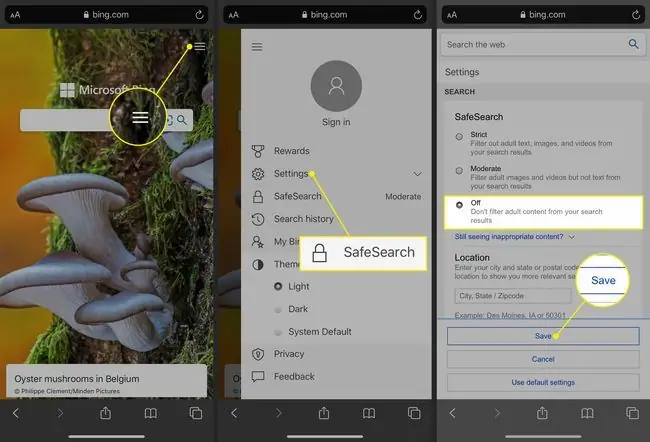
Kako okrenuti Yahoo! Sigurno pretraživanje isključeno
Možete pristupiti potrebnim postavkama s dna Yahoo stranice pretraživanja.
- Otvorite preglednik i idite na Yahoo Search.
- Dodirnite Postavke na dnu zaslona.
- Dodirnite padajući izbornik SafeSearch.
-
Dodirnite Isključeno - ne filtriraj rezultate, zatim dodirnite Spremi.

Image - Pretražite Yahoo na svom Android uređaju.
- Da biste vratili ove promjene, slijedite iste korake, ali odaberite Strogo ili Umjereno.
Kako isključiti Sigurno pretraživanje na iOS-u
Da biste isključili Sigurno pretraživanje na iOS uređaju, otvorite Postavke Google pretraživanja. Pod opcijama filtra SafeSearch dodirnite Prikaži eksplicitne rezultate. Pomaknite se prema dolje i odaberite Spremi.
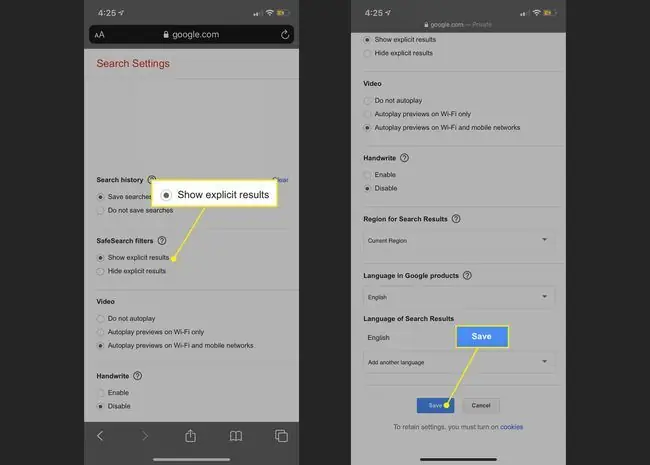
FAQ
Kako mogu isključiti SafeSearch na Safariju za Mac?
Da biste isključili Safari roditeljski nadzor na Macu, odaberite Apple logo > System Preferences > Screen Time i isključite Sadržaj i privatnost prekidač.
Kako da isključim SafeSearch na Safariju za iPhone?
Idite na Postavke > Vrijeme zaslona > Ograničenja sadržaja i privatnosti >Dopuštene aplikacije > Ograničenja sadržaja > Web sadržaj i odaberite Neograničeni pristup Ako Safari je isključen, provjerite pod Allowed Apps i prebacite Safari na on
Zašto ne mogu isključiti Sigurno pretraživanje?
Ako koristite javnu mrežu, sigurno pretraživanje može zaključati administrator. Ako koristite poslovno ili školsko računalo, sam uređaj može imati ograničenja koja kontrolira administrator.






